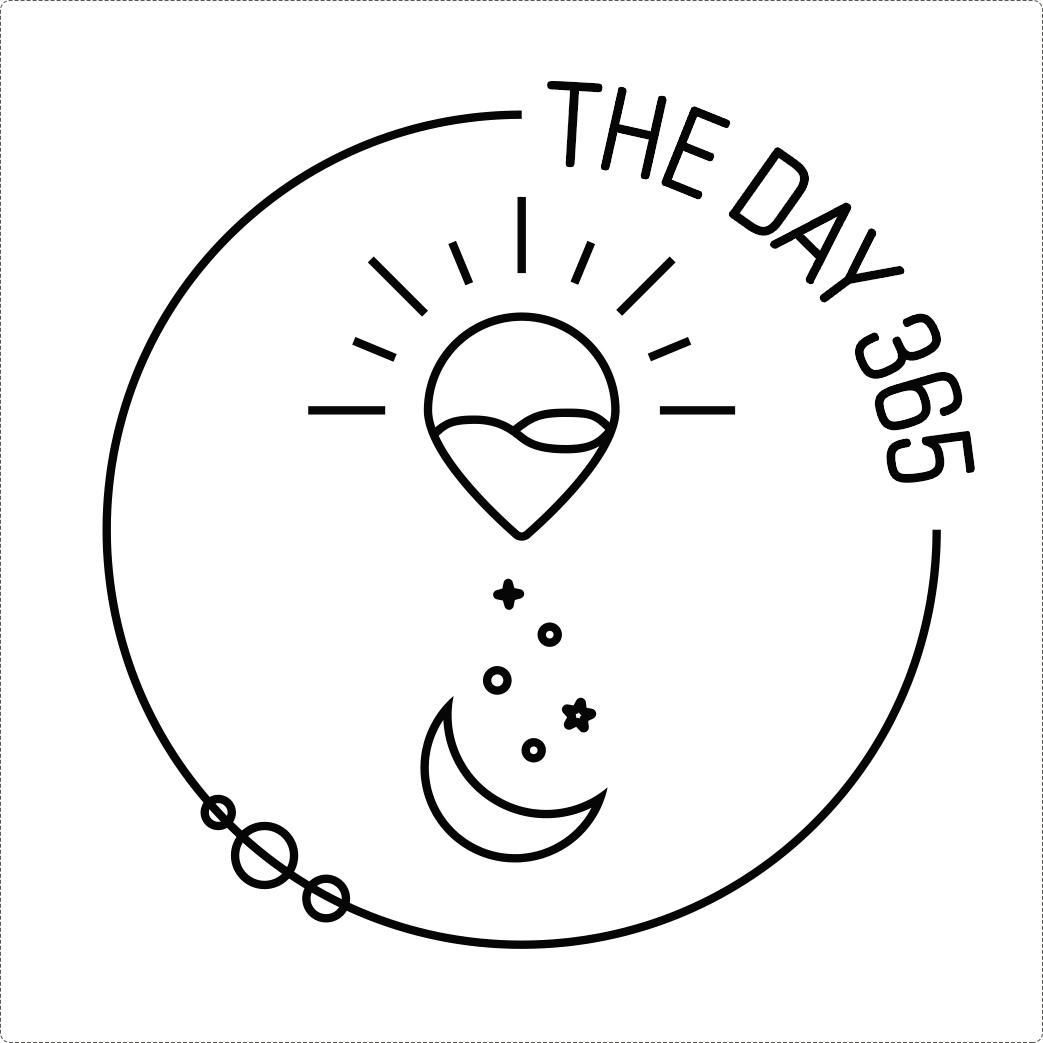| 일 | 월 | 화 | 수 | 목 | 금 | 토 |
|---|---|---|---|---|---|---|
| 1 | 2 | 3 | 4 | |||
| 5 | 6 | 7 | 8 | 9 | 10 | 11 |
| 12 | 13 | 14 | 15 | 16 | 17 | 18 |
| 19 | 20 | 21 | 22 | 23 | 24 | 25 |
| 26 | 27 | 28 | 29 | 30 | 31 |
- 위드굿즈
- 미라클모닝
- 30일 글쓰기
- 도서 원씽
- 카뷰 수익 인증
- 카카오뷰N잡
- 카카오뷰 초보
- 카카오뷰 수익
- 카카오뷰 부업
- 책 원씽
- 엑셀 프린트하기
- 성공비법
- 카카오뷰성장
- 카카오뷰 온라인수익화
- 원씽
- 이석증
- 엑셀 기초 함수
- 엑셀 기본
- 카카오뷰 N잡
- 성공에 대한 거짓말
- 할일목록
- 카카오뷰 성장
- 엑셀 if함수
- 카카오뷰 탭이동
- 카카오뷰 온라인 수익화
- 위드굿즈 굿즈샵
- 엑셀 단축키
- 카카오뷰수익
- 자기관리
- 카카오뷰 와디즈펀딩
- Today
- Total
김데이의 투잡 도전기
페이팔(Paypal) 비지니스 계정 가입하기 본문
안녕하세요, 김데이 입니다.
온라인에서 물건 또는 디지털 파일을 판매하는 등 수익 활동을 하게 되면 본인 명의의 계좌로 수익금이 입금되는데요, 한국의 경우 원화로 바로 입금 시키면 되지만 해외 사이트의 경우 바로 통장으로 입금이 불가합니다. 그러하여 페이팔(Paypal)을 통하여 수익금을 받게 되는데요, 오늘은 "페이팔 비지니스"계정에 가입하는 방법에 대해 알아 보도록 하겠습니다 :)
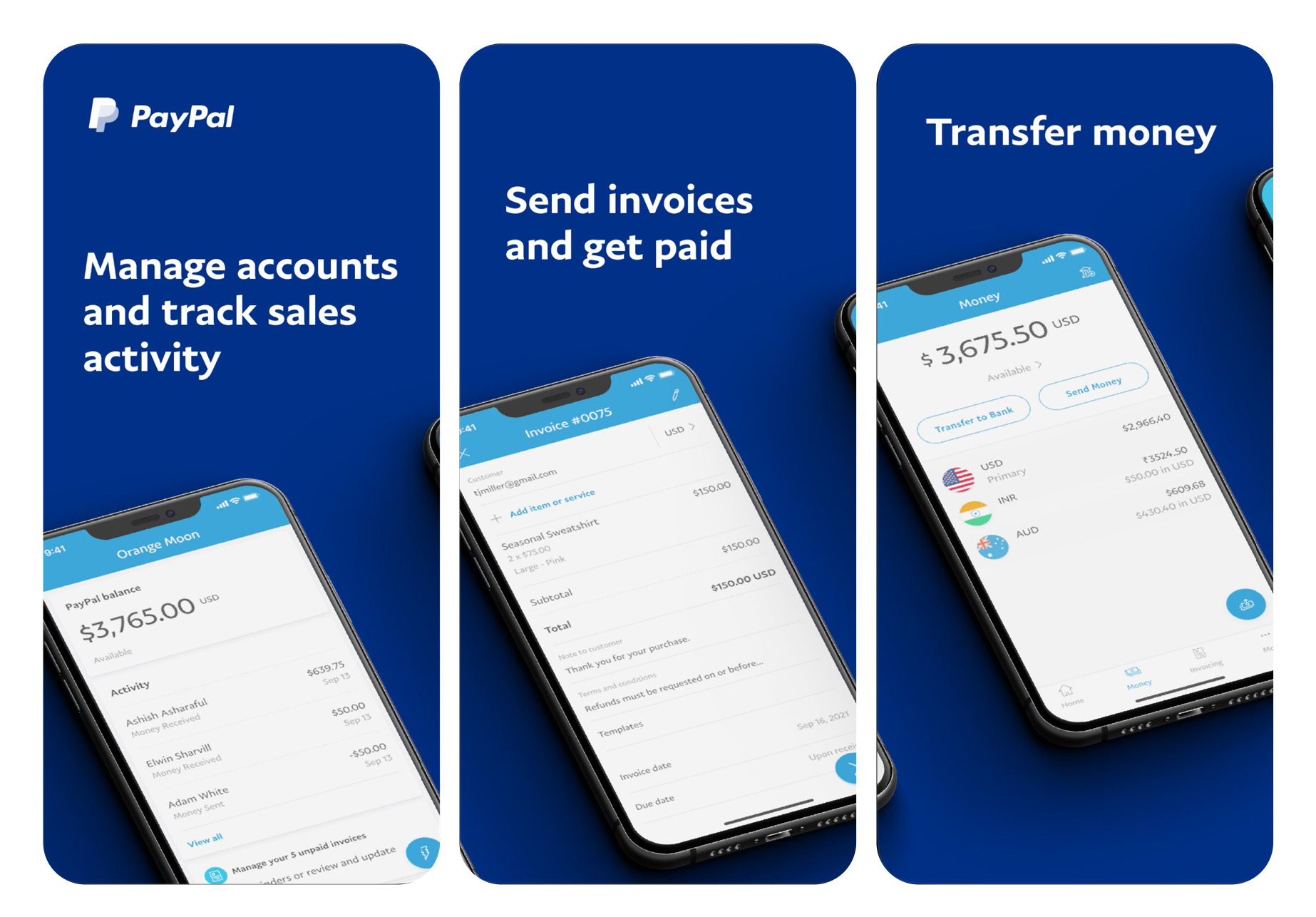
1 . 페이팔(Paypal)은 무엇인가요?
페이팔은 전 세계적으로 사용되고 있는 온라인 송금(결제) 서비스 입니다. 달러 뿐만 아니라 엔화, 유로화 등 전 세계 모든 통화의 사용이 가능하며, 해외에서 발생한 수익금을 원화로 변환하여 받을 수 있는 시스템도 갖추고 있어서 손쉽게 수익금을 회수 할 수 있습니다. 우리가 익히 알고 있는 해외 온라인 마켓들은 대부분 페이팔을 이용하여 결제 대금을 지급하니 해외 온라인 확장까지 염두 해 두고 계신 분들께서는 페이팔 계좌를 만들어 두시는 것도 좋을 것 같습니다 :)
2. 페이팔 가입하기 [ 1단계 : 페이팔 홈페이지 내 가입 ]
1) 먼저 아래의 홈페이지로 접속 합니다.
https://www.paypal.com/kr/home
페이팔 코리아(PayPal Korea) 공식 웹사이트 l 페이팔 PayPal
페이팔 코리아(PayPal Korea) 공식 웹사이트. 페이팔 코리아의 간편하고 안전한 결제서비스 안내 l 페이팔 PayPal
www.paypal.com
2) 상단 메뉴 가장 오른쪽에 회원가입 버튼을 누르면 아래와 같은 창이 나오는데 아래쪽 "Paypal로 결제받기"를 선택하고 "다음으로" 클릭하여 넘어 갑니다.
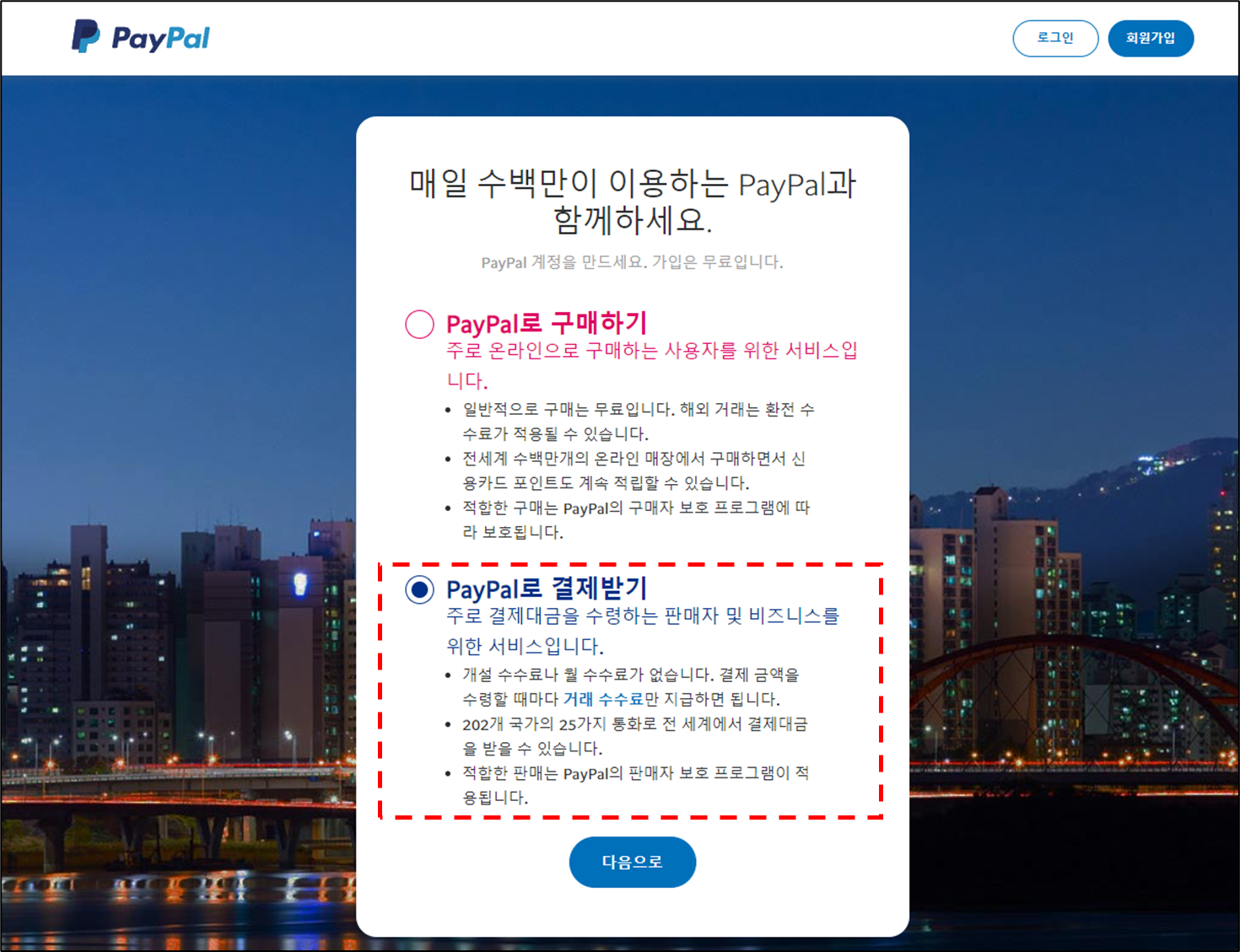
3) 로그인 시 사용할 ID를 먼저 입력 한 뒤 "계속"버튼으로 비밀번호 입력 페이지로 넘어갑니다. 비밀번호의 경우 아래 3가지 체크사항을 확인 하셔서 규칙에 맞게 등록 해 주셔야 합니다^^
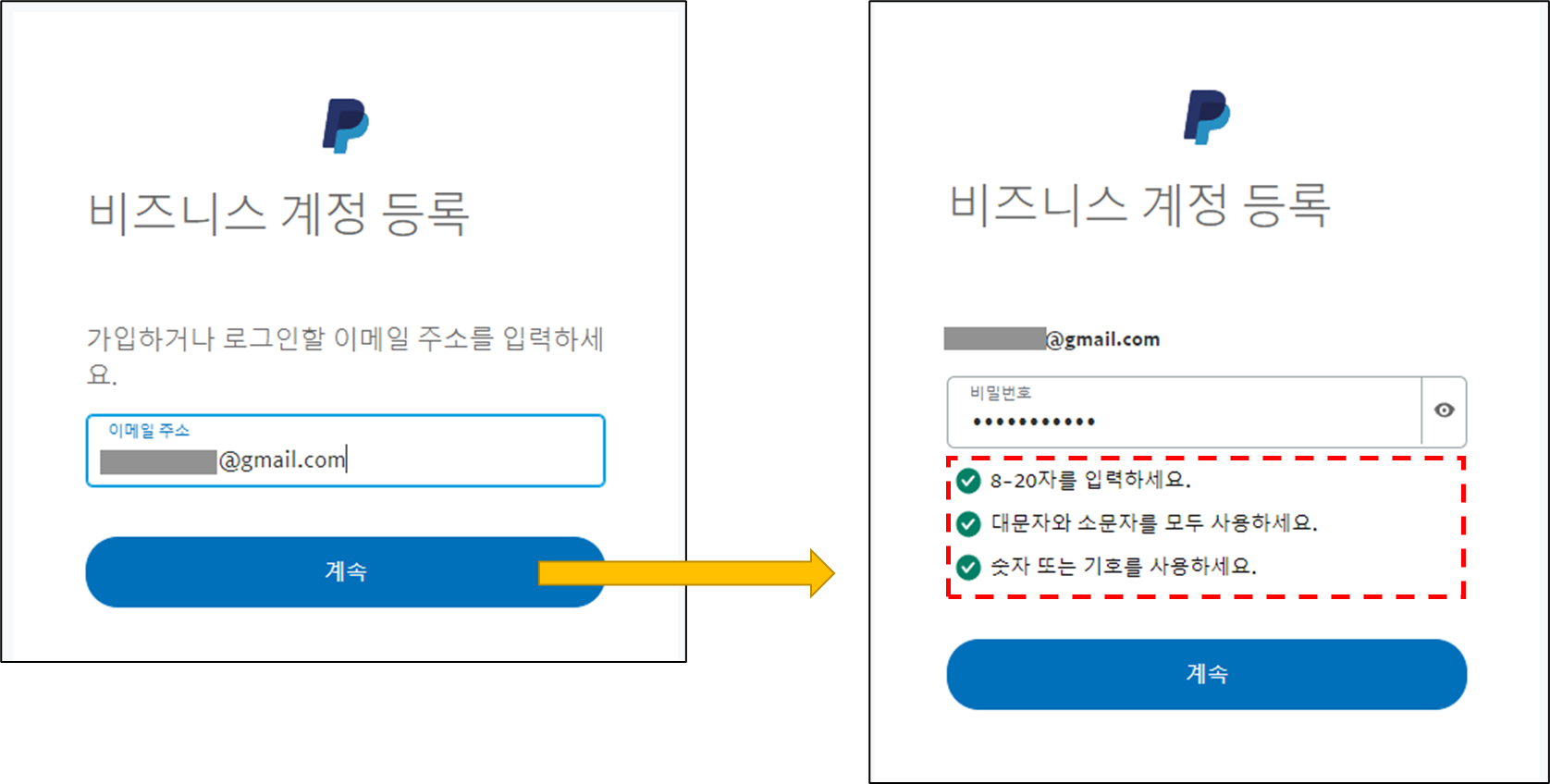
4) 다음은 조금 중요한 비지니스 계정 정보 입력 페이지 입니다. 맨처음에 나오는 비지니스 담당자와 정산 받을 계좌로 등록 된 이름이 동일해야 합니다! 작성 하실때 정보 꼭 확인하셔서 입력 하시기 바랍니다. 그 외에 나머지 정보들은 차근차근 채워 나가시면 됩니다.
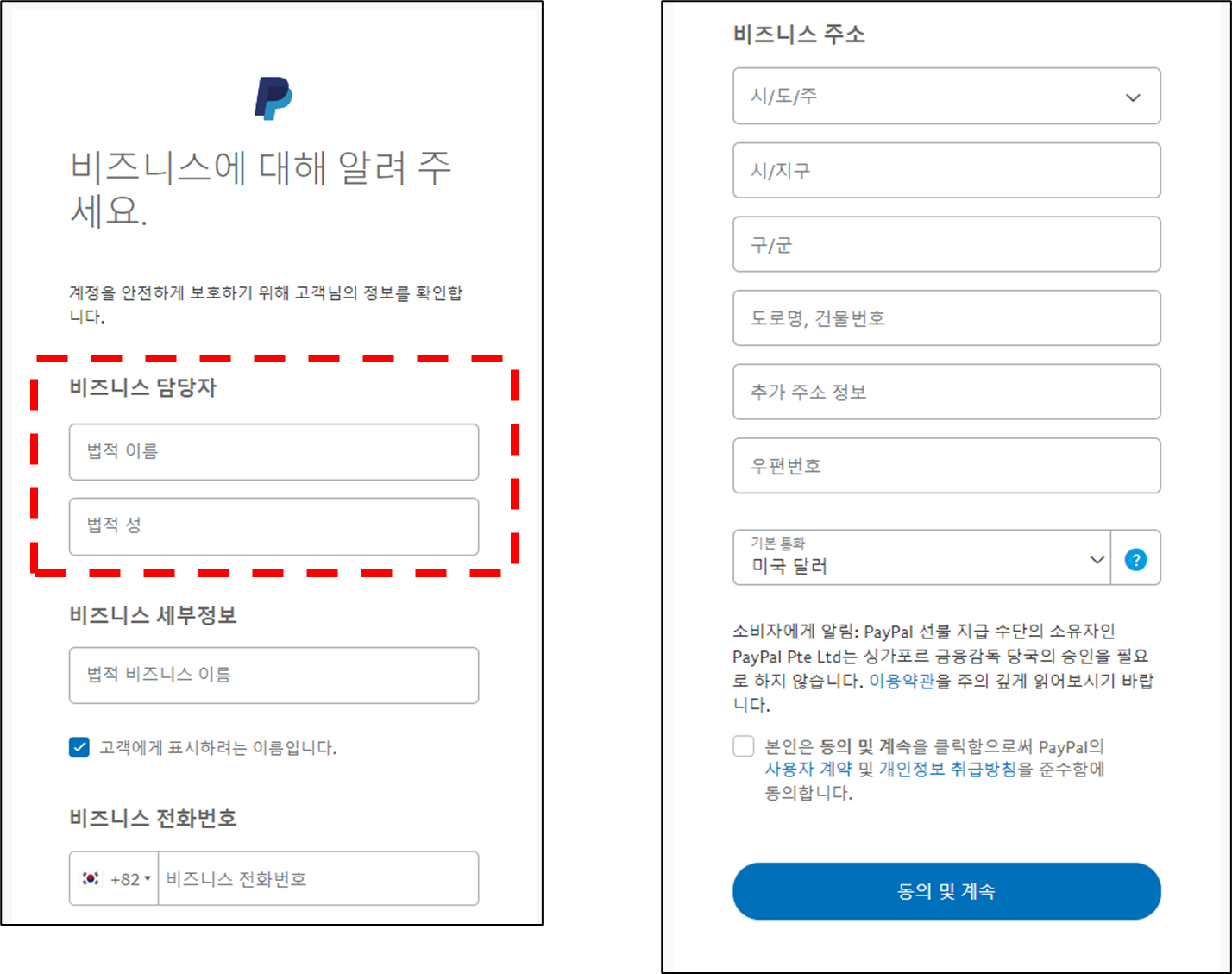
참고로 기본 통화의 경우 결제 대금을 보내고 받는데 자주 사용할 통화로 결정 해 주시면 됩니다. 특정 나라에 상관없이 사용하실 분들은 "미국 달러" 그대로 선택 하시면 되겠죠. 혹시 나중에 다른 통화를 사용하게 된다면 추가로 등록도 가능 하답니다 :)
5) 비지니스 설명 페이지로 넘어가면 "비지니스 유형" 먼저 고르도록 나옵니다. 본인의 사업에 맞는 항목을 선택하면 하단의 "제품 또는 서비스 키워드"를 작성하는 칸이 나옵니다. 아래의 칸에는 본인이 판매하는 제품의 키워드를 간략하게 입력하면 아래에 자동완성되서 항목이 나오니 거기서 비슷한 분류로 선택하시면 됩니다^^

6) 이제 페이팔에서 진행하는 마지막 단계 입니다👏👏👏 본인의 신원을 증명해 줄 정보를 입력하면 1단계는 마무리 됩니다! 생년월일을 입력 하고 난 뒤에 신원증빙서류에서 "여권" 또는 "운전면허증" 중 한가지를 선택하셔서 정보를 입력하시고 "제출"을 누르시면 됩니다!
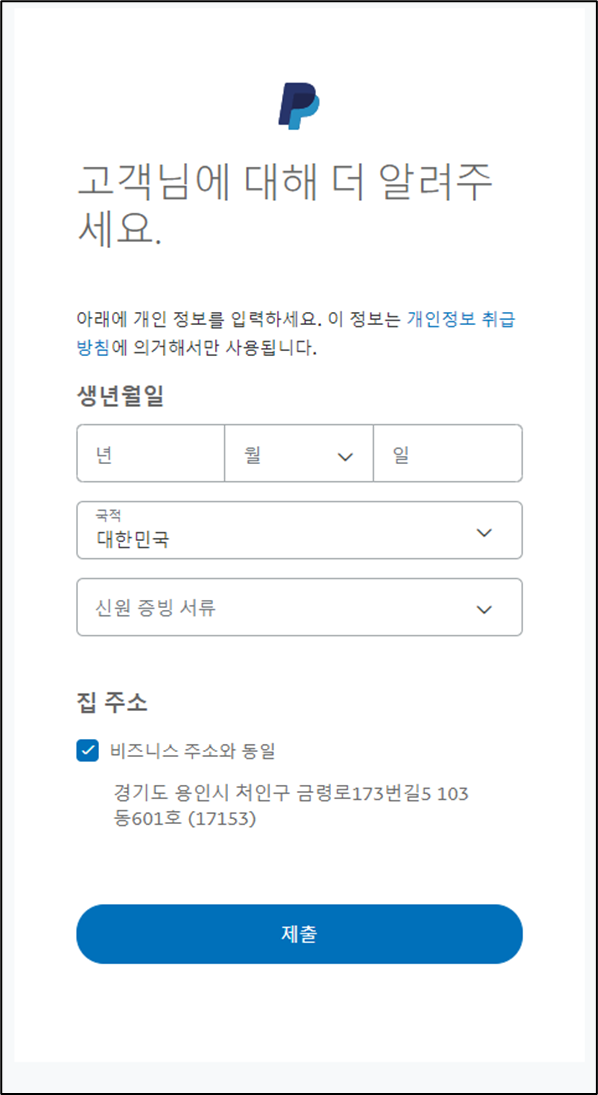
3. 페이팔 가입하기 [ 2단계 : 메일 인증 ]
가장 복잡한 과정을 잘 넘겨오셨습니다. 이제 이메일 인증만 하면 페이팔 비지니스 계정 만들기는 완료 됩니다 :)
아이디로 작성하셨던 이메일에 접속하여 페이팔에서 온 메일을 확인합니다.

저처럼 두가지 메일을 받은 경우도 있고, 둘 중 한가지 메일을 받은 경우도 있으실 거 같습니다. 두 메일 중 모두 차근차근 설명 해 드리겠습니다.
A) 먼저 "계정을 사용하려면 이메일을 확인하세요" 메일을 설명 드리겠습니다.
메일을 눌러 내용을 확인 해 보면 아래와 같습니다. 중간 링크를 눌러 홈페이지에 접속하면 로그인 화면이 나옵니다. 만들었던 계정으로 로그인 해 주면 해당 계정의 가입이 완료 되셨습니다!
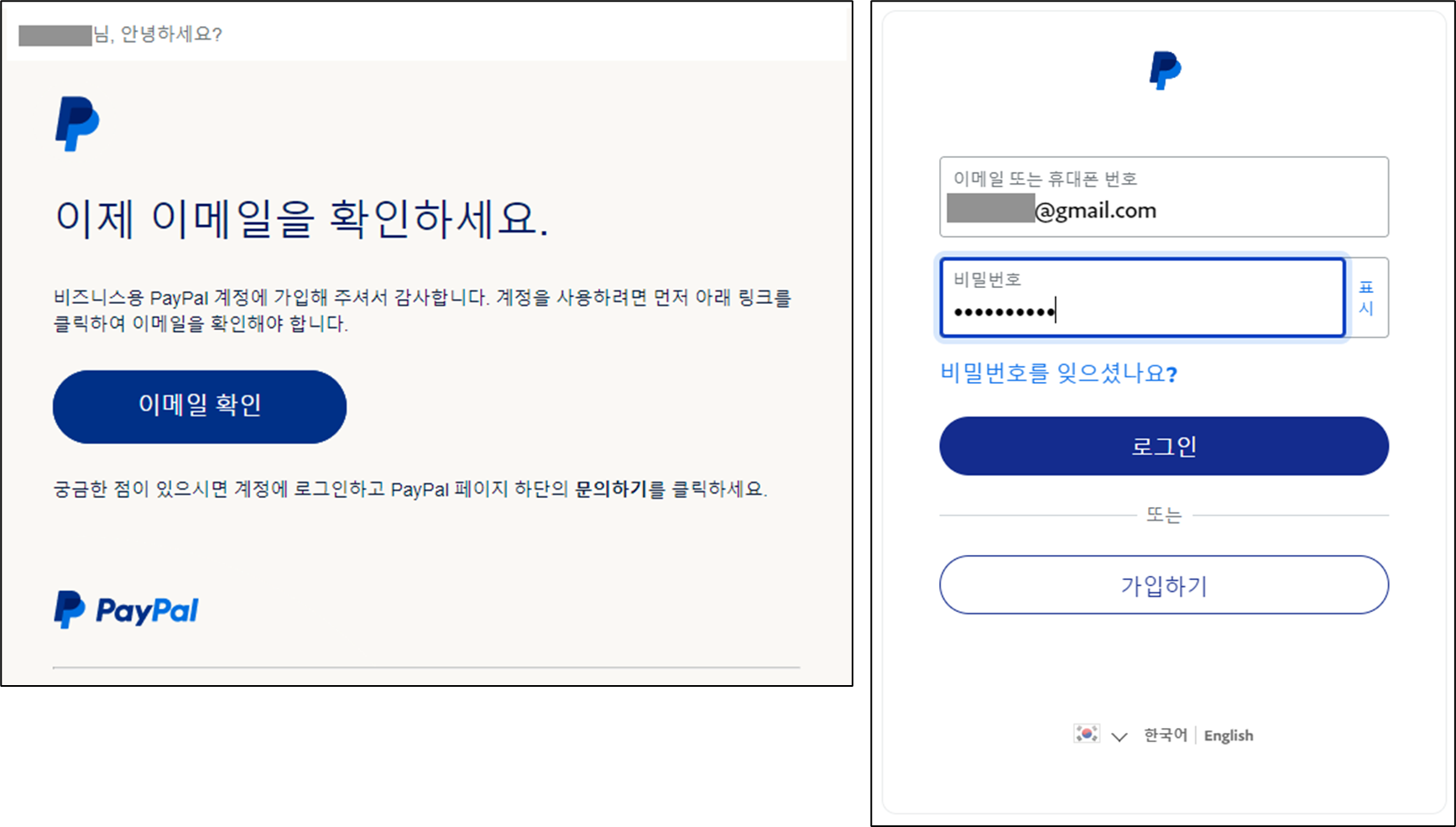
B) 다음으로 "PayPal 비지니스 계정에 조치가 필요합니다" 메일을 설명 드리겠습니다. 해당 메일을 눌러 내용을 확인 해 보면 아래와 같습니다. 중간 링크를 눌러 홈페이지에 접속하면 로그인 화면이 나옵니다. 앞서 메일과 동일하게 만들었던 계정으로 로그인 해 줍니다.
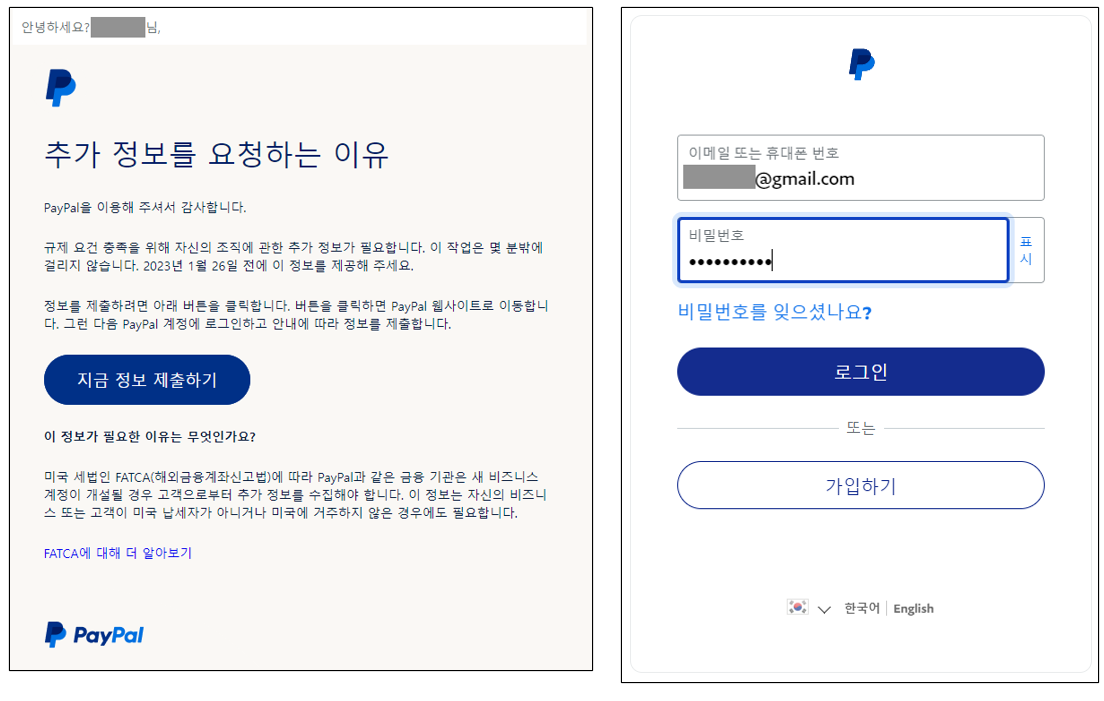
로그인 되면서 페이팔 페이지가 나오게 되는데 아래 왼쪽 팝업이 먼저 보일겁니다. "법인 등록 국가" 라고는 되어 있어서 개인 사업자 분들이 조금 당황하실 거 같은데요, "대한민국"을 선택하고 난 뒤 나중에 계정에 들어가 확인 해 보니 계정 변화에는 큰 차이가 없는 것을 확인 하였습니다. 편하게 눌러주셔도 될 것 같아요^^
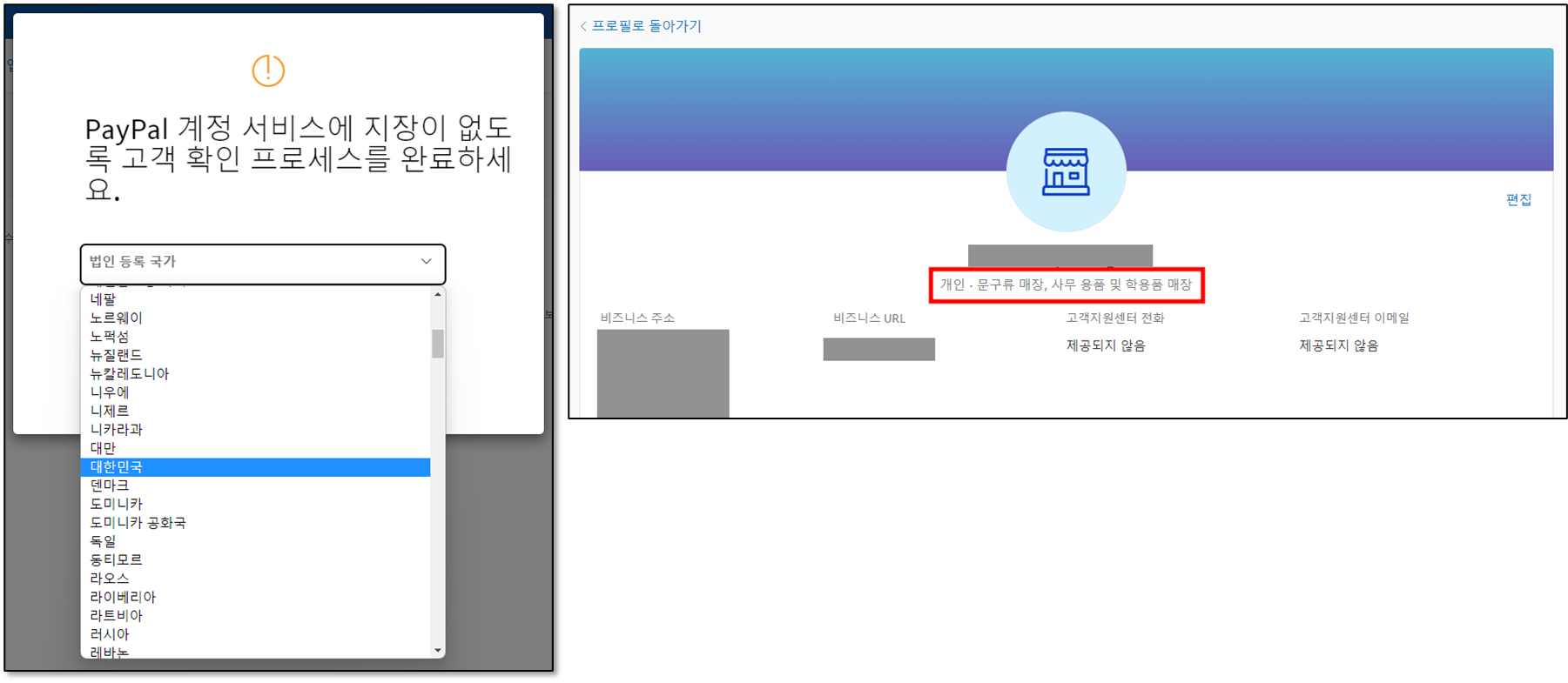
페이팔 가입하는 과정은 이렇게 정리가 되겠습니다. 해외 결제 사이트이지만 생각보다 어려운 과정은 없었던 것 같습니다^^ 다음 번에는 가입한 계정에 신용카드 등록 / 은행 계좌 연결등 사용 방법에 대해서 알아보도록 하겠습니다.
감사합니다 :)
'온라인 부업' 카테고리의 다른 글
| 카카오뷰 2023년 3월, 4월분 + 광고 갯수 줄어듬 + 티스토리/브런치 연동 종료 + "카뷰" 위치 이동😭 (0) | 2023.06.20 |
|---|---|
| 카카오뷰 2023년 1월분 / 2월분 정산 내역 + 발견탭 대이동😱 (0) | 2023.03.29 |
| 카카오뷰 2022년 12월분 정산 내역 + 채널 발견탭 해제 (2) | 2023.01.25 |
| 왕초보의 카카오 뷰 마스터 도전기 02 (feat. 초보 팁! 순수익 공개!) (0) | 2022.12.26 |
| 왕초보의 카카오 뷰 마스터 도전기 01 (feat. 와디즈 펀딩) (5) | 2022.12.25 |